Lors de la plongée dans un titre AAA de haut niveau comme * Call of Duty *, les joueurs s'attendent naturellement à des performances visuelles de haut niveau. Cependant, si vous remarquez que * Call of Duty: Black Ops 6 * semble granuleux ou flou, il peut nuire à l'expérience immersive et même un impact sur votre capacité à repérer rapidement les ennemis dans un combat rapide. Heureusement, il existe plusieurs moyens efficaces d'améliorer la qualité de l'image et d'aiguiser les visuels pour une session de gameplay plus poli.
Pourquoi Black Ops 6 a-t-il l'air granuleux et flou? Répondu
Si vous avez déjà confirmé que votre matériel sortira à la résolution la plus élevée prise en charge par votre affichage et que * Black Ops 6 * semble encore moins qu'idéal, le problème réside probablement dans les propres paramètres graphiques du jeu. Parfois, les mises à jour ou les correctifs peuvent réinitialiser certaines options à leurs valeurs par défaut, donc même si vous les avez déjà modifiés, cela vaut la peine de recouvrir. Les paramètres les plus percutants liés à la clarté et à la netteté peuvent être trouvés sous les onglets d'affichage, de qualité et de vue dans le menu graphique. Plus précisément, l'onglet de qualité contient plusieurs ajustements de clés qui peuvent améliorer considérablement l'apparence du jeu sur votre écran.
Comment désactiver le flou dans Call of Duty: Black Ops 6
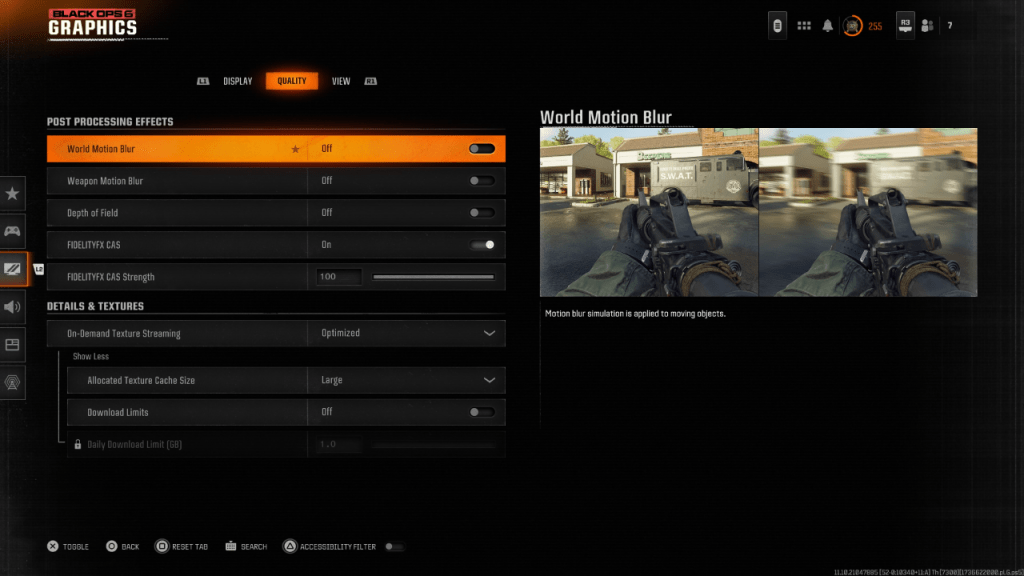
Le flou de mouvement et la profondeur des effets sur le terrain sont souvent utilisés pour créer une sensation cinématographique dans les jeux, imitant le comportement de la caméra du monde réel. Bien que cela puisse améliorer l'immersion dans les titres basés sur l'histoire, ces effets visuels peuvent réduire la clarté et rendre plus difficile le suivi des cibles à évolution rapide dans les tireurs compétitifs comme * Black Ops 6 *. Les désactiver peut considérablement affiner les visuels et améliorer la réactivité pendant le gameplay.
Voici comment désactiver le flou de mouvement et la profondeur de champ:
- Accédez au menu Paramètres graphiques .
- Passez à l'onglet de qualité .
- Faites défiler jusqu'à la section Effets post-traitement .
- Définissez le flou du mouvement mondial .
- Définissez le flou du mouvement de l'arme à off .
- Réglez la profondeur de champ sur OFF .
Comment réduire les céréales et améliorer la clarté des OPS noirs 6
Après avoir désactivé les effets floues, vous pourriez toujours remarquer un peu de grain ou de manque de clarté. Cela pourrait être dû à un étalonnage gamma ou à la luminosité incorrect. Dirigez-vous vers l'onglet Affichage dans les paramètres graphiques et ajustez le curseur gamma / luminosité jusqu'à ce que le logo * Call of Duty * dans le panneau d'aperçu central soit à peine visible. Une valeur par défaut de 50 fonctionne bien pour de nombreux écrans, mais l'étalonnage personnel basé sur les caractéristiques de votre moniteur est recommandé.
Une fois cela fait, revenez à l'onglet de qualité et assurez-vous que FidelityFX CAS (affûtage adaptatif de contraste) est activé. Cette fonctionnalité améliore la netteté d'image dans le jeu et peut considérablement améliorer la clarté globale. Bien que la résistance par défaut soit définie sur 50/100, l'augmentation de l'automobile jusqu'à 100 peut donner de meilleurs résultats en fonction de votre type d'affichage et de votre préférence personnelle.
Comment améliorer les ops noirs 6 détails de l'image et les textures
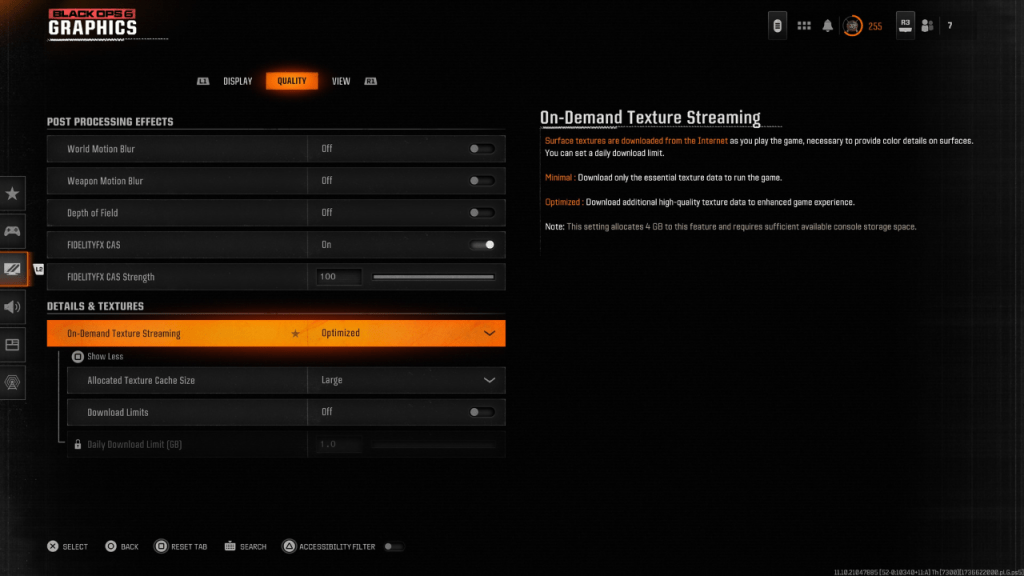
Si l'image manque encore de détails, le coupable peut être le streaming de texture à la demande - un système conçu pour réduire l'utilisation du stockage en téléchargeant des textures dynamiquement plutôt que de les stocker localement. Bien que cela aide à conserver l'espace, cela peut également entraîner une baisse de la qualité de la texture pendant le gameplay.
Pour maximiser la fidélité de l'image:
- Accédez à la section Détails et textures sous l'onglet Qualité .
- Définissez le streaming de texture à la demande pour optimiser pour améliorer le chargement de texture.
- Sélectionnez Afficher plus pour accéder aux options avancées.
- Modifiez la taille du cache de texture allouée en grande pour stocker simultanément plus de textures haute résolution.
- Si votre plan Internet n'a pas de plafonds de données, envisagez de tourner les limites de téléchargement pour permettre des téléchargements de texture sans restriction.
En suivant ces étapes, vous serez en mesure d'améliorer considérablement la clarté visuelle et la qualité de la texture de * Call of Duty: Black Ops 6 *, assurant une expérience de jeu plus lisse, plus immersive et visuellement époustouflante. Maintenant, allez-y et dominez le champ de bataille avec des visuels cristallins!






